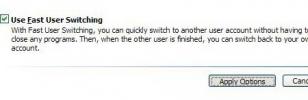Hasonlítsa össze a fájlokat a Windowsból a jobb gombbal a helyi menüben a diff-ext segítségével
A két fájl közötti különbségek megismerése a fájl-összehasonlító eszközök segítségével gyakran meglehetősen hektikus feladat, különösen akkor, ha több fájlpárt szeretne összehasonlítani. A fájl-összehasonlító eszközök megkövetelik, hogy a felhasználó először adja meg a teljes fájlforrás elérési útját, majd adja meg a fájlok összehasonlításának vagy összekapcsolásának paramétereit. diff-ext egy kis Windows rendszerhéj-kiterjesztés, amely lehetővé teszi a fájlok összehasonlítását a jobb egérgombbal történő helyi menü segítségével. Ez lehetővé teszi a kedvenc fájl-összehasonlító segédprogram társítását a jobb egérgombbal elérhető menübeállításokkal: Összehasonlít és Hasonlítsa össze később. Ha a diff-ext telepítve van, akkor nem kell elindítania a fájl-összehasonlító segédprogramot, és be kell írnia a fájl elérési útjait, majd paramétereket, hogy összehasonlítás céljából mindkét fájlt egymás mellett megnézhesse. Csak kattintson a jobb egérgombbal az összehasonlítani kívánt fájlokra a Windows jobb egérgombbal történő helyi menüjében, és megnyissa azokat a társított fájl-összehasonlító eszközben a különbségek megtalálása érdekében.
Támogatja a kétirányú és a háromirányú fájl-összehasonlítási feladatokat is. Ha nem fájlfájl-összehasonlító segédprogramot használ, akkor válasszon egyet az alábbi eszközök közül; DiffMerge, WinMerge, és KDiff3. A fájl-összehasonlító eszköz telepítése után indítsa el a diff-ext konfigurációs konzolt, és állítsa be a parancsokat mindkét összehasonlítási módszerhez. Ha például a DiffMerge-t szeretné társítani a kiterjesztéssel, írja be a DiffMerge alkalmazás futtatható fájljának forrásútvonalát, majd kövesse a fájl-összehasonlító paramétereket. Meg kell jegyezni, hogy hasonlítsa össze a parancsokat a helyes fájl-összehasonlítási paramétereket kell tartalmaznia. Ha az alapértelmezett paraméterek meghiúsulnak, vegye fel a kapcsolatot a fájl-összehasonlító segédprogram fejlesztőjével a támogatott fájl-összehasonlítási paraméterek beszerzéséhez. Azt is ellenőrizheti Hasonlítsa össze a mappákat jelölőnégyzetet, ha opciót szeretne hozzáadni a helyi menühöz a kiválasztott mappák tartalmának összehasonlításához.
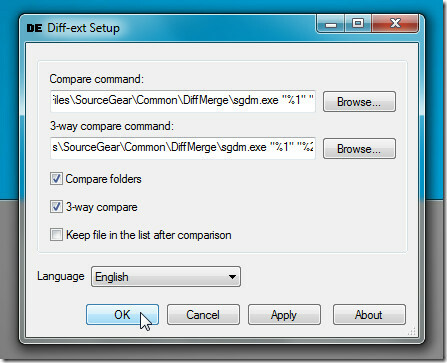
Ha kész, zárja be a konfigurációs konzolt, kattintson a jobb gombbal a fájlra, és kattintson az OK gombra Hasonlítsa össze később.
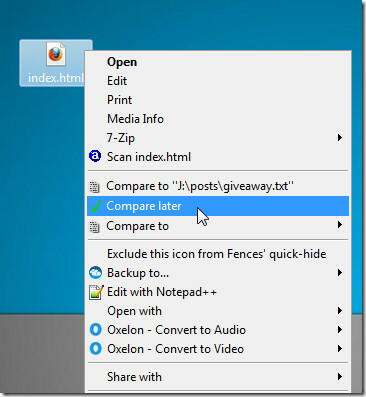
Most ugorjon a következő, összehasonlítandó fájlra a helyi menüből Összehasonlítani menüben válassza ki az előzőleg kiválasztott fájlt.
 .
.
Kattintásra mindkét fájlt egymás mellett megnyitja a megadott fájl-összehasonlítási segédprogramban. A diff-ext a kiválasztott fájlokat a helyi menübe menti. Ez sok időt takarít meg, amelyet az összehasonlítás elvégzéséhez töltött volna a fájl különböző verzióinak kiválasztásával.
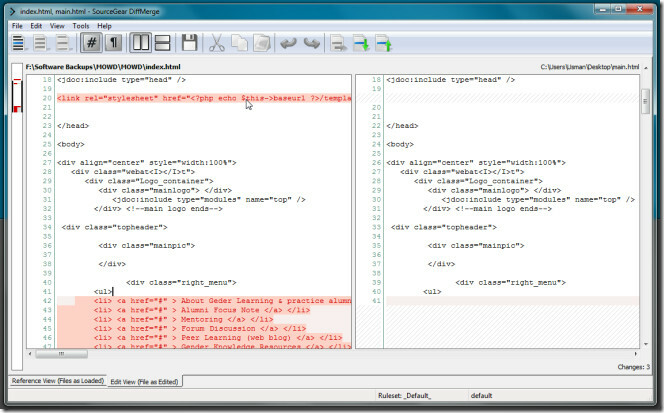
A diff-ext egy nyílt forráskódú alkalmazás, amely a Windows összes verzióján működik. A 32 bites és a 64 bites operációs rendszer is támogatott.
Töltse le diff-ext
Keresés
Legutóbbi Hozzászólások
Véglegesen törölje a fájlokat a Freeraser File Shredder Free segítségével
Mivel az Adat-helyreállítási szoftver rengeteg és relatív tulajdons...
GIF Resizer - Az animált GIF képfájlok átméretezése
Az olyan eszközök, mint például az IrfanView, a Gimp stb. Nagyszerű...
A felhasználói gyors váltás engedélyezése / letiltása Windows 7, Vista, XP rendszerekben
Egyetlen számítógépet gyakran osztanak meg több felhasználó között,...